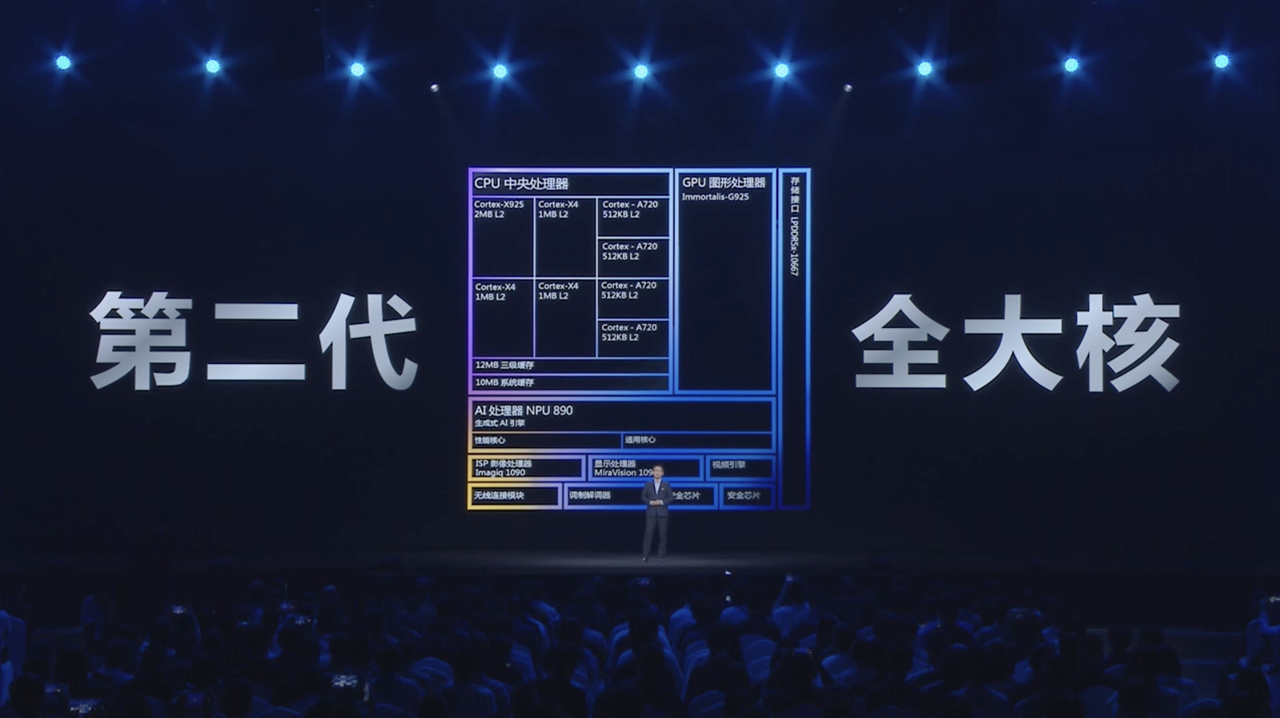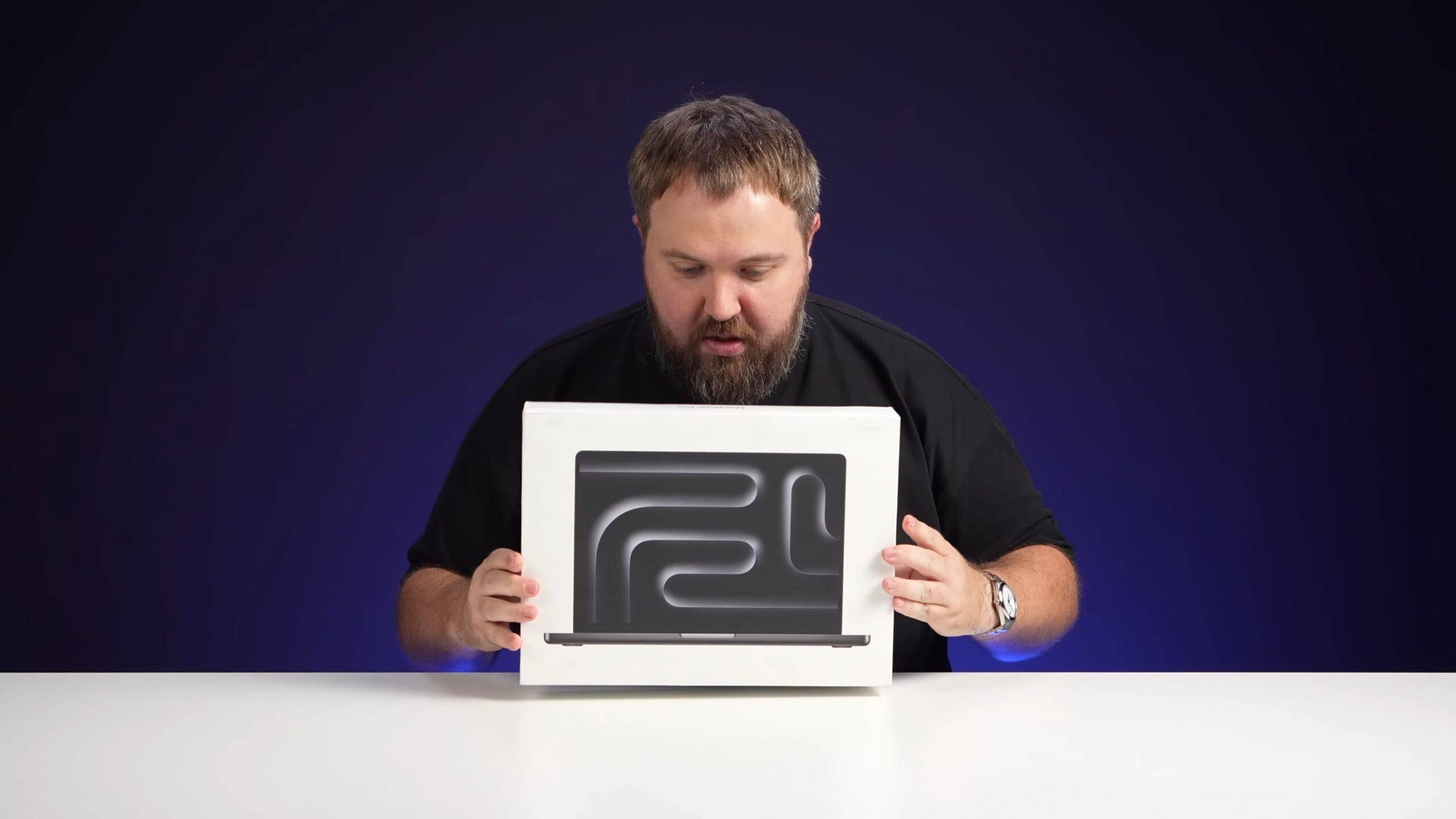Minecraft بهروزرسانیهای دورهای را دریافت میکند، برخی بزرگ، برخی کوچک. بهروزرسانیهای بزرگتر، موبها، ساختارها و بلوکهای جدیدی را به بازی اضافه میکنند، در حالی که بروزرسانیهای کوچکتر تمایل به اصلاح، اصلاح و تغییرات جزئی در بلوکهای موجود دارند. بیشتر بازیها کاربران را تشویق میکنند که همیشه آنها را بهروز نگه دارند، اما با Minecraft، شماره نسخه تعیین میکند که در کدام سرورهای آنلاین میتوانید بازی کنید.

نسخه Minecraft
اگر می خواهید بدانید که نسخه فعلی/آخرین نسخه Minecraft کدام است، می توانید به وب سایت رسمی Minecraft مراجعه کنید. گزارش تغییرات انتشار را بررسی کنید. هر گزارش با شماره نسخه همراه است. بالاترین نسخه آخرین نسخه است. مطمئن شوید که به Bedrock و نسخه های جاوا که علامت گذاری شده اند توجه کنید.
نسخه Minecraft را در رایانه شخصی خود پیدا کنید
اگر Minecraft را روی سیستم خود نصب کرده اید و می خواهید بدانید کدام نسخه را دارید، کار آسانی است.
در نسخههای بستر/UWP/Windows 10؛
- Minecraft را باز کنید.
- به گوشه پایین سمت راست نگاه کنید.
- شماره نسخه در آنجا نشان داده خواهد شد.

در نسخه جاوا Minecraft؛
- Minecraft را باز کنید.
- به گوشه پایین سمت چپ نگاه کنید.
- شماره نسخه در آنجا نشان داده خواهد شد.

نسخه Minecraft را تغییر دهید
اگر Minecraft برای ویندوز 10 یعنی نسخه Bedrock را دارید، همیشه باید از آخرین نسخه استفاده کنید. میتوانید با تنظیم فروشگاه مایکروسافت بهگونهای که بهطور خودکار برنامهها را بهروزرسانی نکند، بهروزرسانی را مسدود کنید، اما پس از بهروزرسانی به نسخه جدید، امکان بازگشت وجود ندارد.
با Minecraft Java، یا دقیقتر راهانداز نسخه جاوا، میتوانید نسخهای از Minecraft را که میخواهید استفاده کنید، انتخاب کنید. این به شما امکان می دهد روی سرورهایی بازی کنید که از نسخه قدیمی پشتیبانی می کنند. وقتی Minecraft بهروزرسانی میشود، به ندرت یک بلوک را منسوخ میکند، بنابراین خطر از دست دادن بخشهایی از هر چیزی که ساختهاید را ندارید.
اگر چیزی را در دنیایی با استفاده از بلوکهای جدیدتر ساختهاید و به نسخه قدیمیتر برمیگردید، آن بلوکها وجود ندارند. آنها ممکن است با بلوک های جایگزین جایگزین شوند یا نه، بنابراین مراقب باشید.
محدودیتی برای اجرای یک نسخه Minecraft Java وجود دارد. شما می توانید چند نسخه را به عقب برگردانید اما نمی توانید به سال ها قبل برگردید. شما نمی توانید سروری برای بازی پیدا کنید، اکثر مدها، بسته های بافت، بسته های منابع و غیره کار نمی کنند. مهمتر از آن، نسخه های قدیمی تر به نصب نسخه های قدیمی جاوا نیز نیاز دارند.
نتیجه
Minecraft بازی متقابل عالی را ارائه می دهد. بازیکنان روی کنسول ها، رایانه ها و دستگاه های تلفن همراه می توانند با هم در یک سرور بازی کنند. نکته مهم این است که شما باید بازی را به روز نگه دارید و فقط نسخه های جدیدتر از ویژگی cross play پشتیبانی می کنند.
پست چگونه نسخه Minecraft را پیدا کنیم اولین بار در AddictiveTips پدیدار شد.